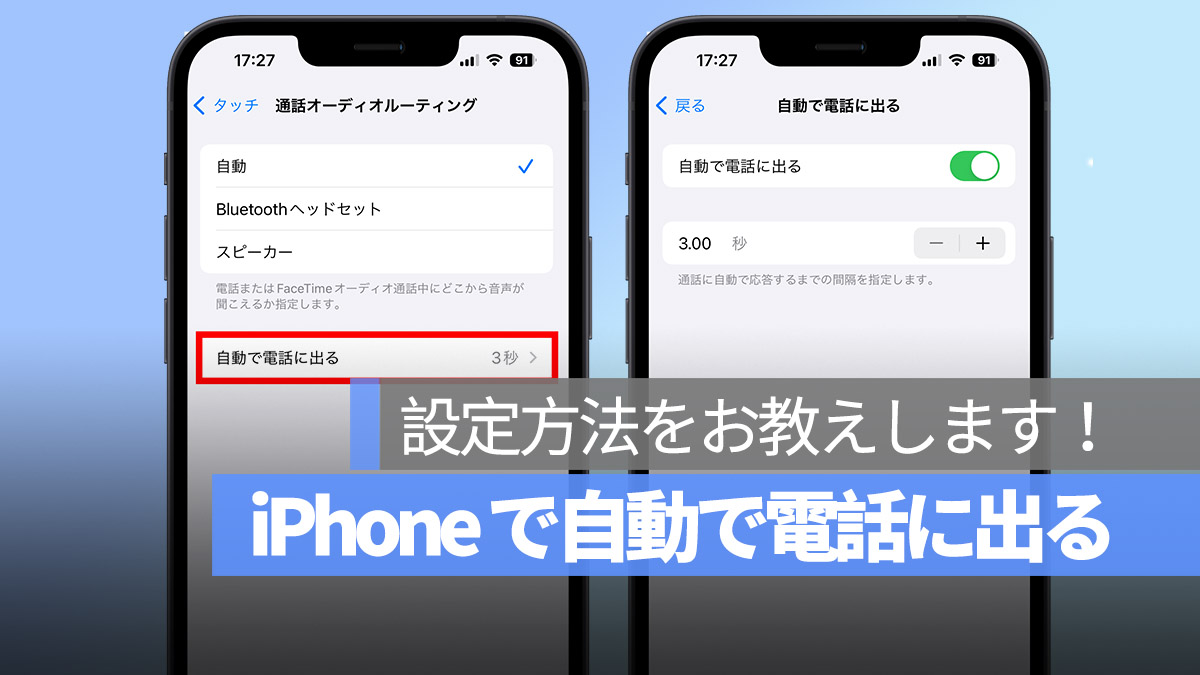
皆さんは、手が油で汚れていたり、汚れていたりして電話に出ることができない時に、ちょうど着信があることがありませんか?その時、どうやって電話に出ればいいか迷いますよね、汚れた電話に触れたくないでしょう。
今日は、iPhone が自動で着信に応答する小技を皆さんに共有します。これで、応答ボタンを押す必要はありません。
更に面白いコンテンツを観たい人は、Instagram @applealmondjp と Twitter X @Applealmond1 をフォローしてください!
iPhone の内蔵自動応答機能の効果
まずは結果を見てみましょう。iPhoneの自動応答機能をオンにすると、一般電話、FaceTime、LINEの着信に関わらず、携帯電話に触れなくても自動で応答します。

iPhone の自動応答機能の設定方法
それでは、iPhone の自動応答機能の設定方法をご紹介しましょう。
まず、iPhoneの「設定」アプリに入り、「アクセシビリティ」の中の「タッチ」機能を選択します。次の画面で、「通話オーディオルーティング」オプションを見つけます。
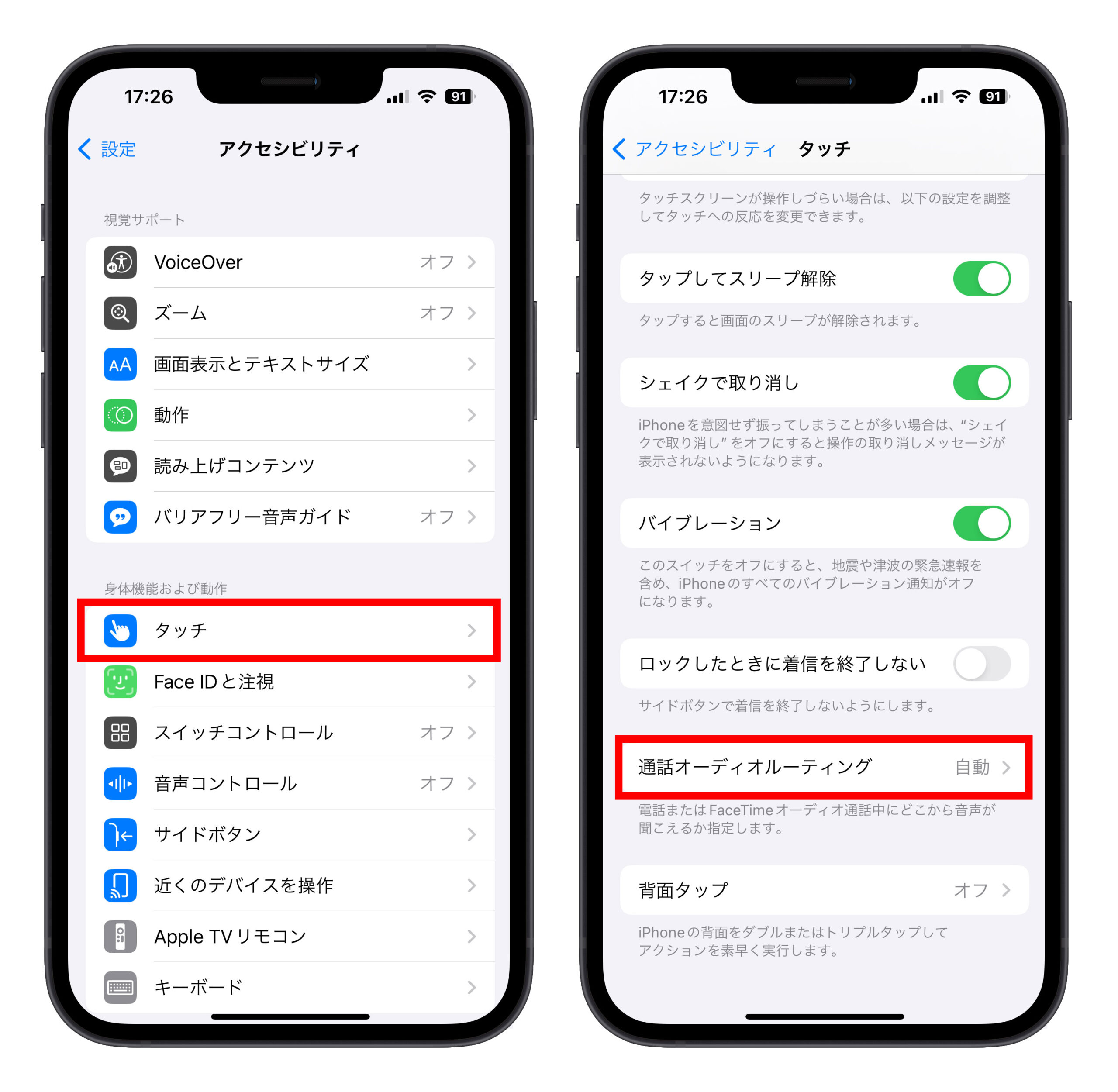
次に、「自動で電話に出る」機能の中で自動応答スイッチをオンにします。着信音が鳴り始めてからiPhoneが自動的に応答するまでの時間を設定できます。デフォルトの設定は3秒で、最大60秒まで設定可能です。
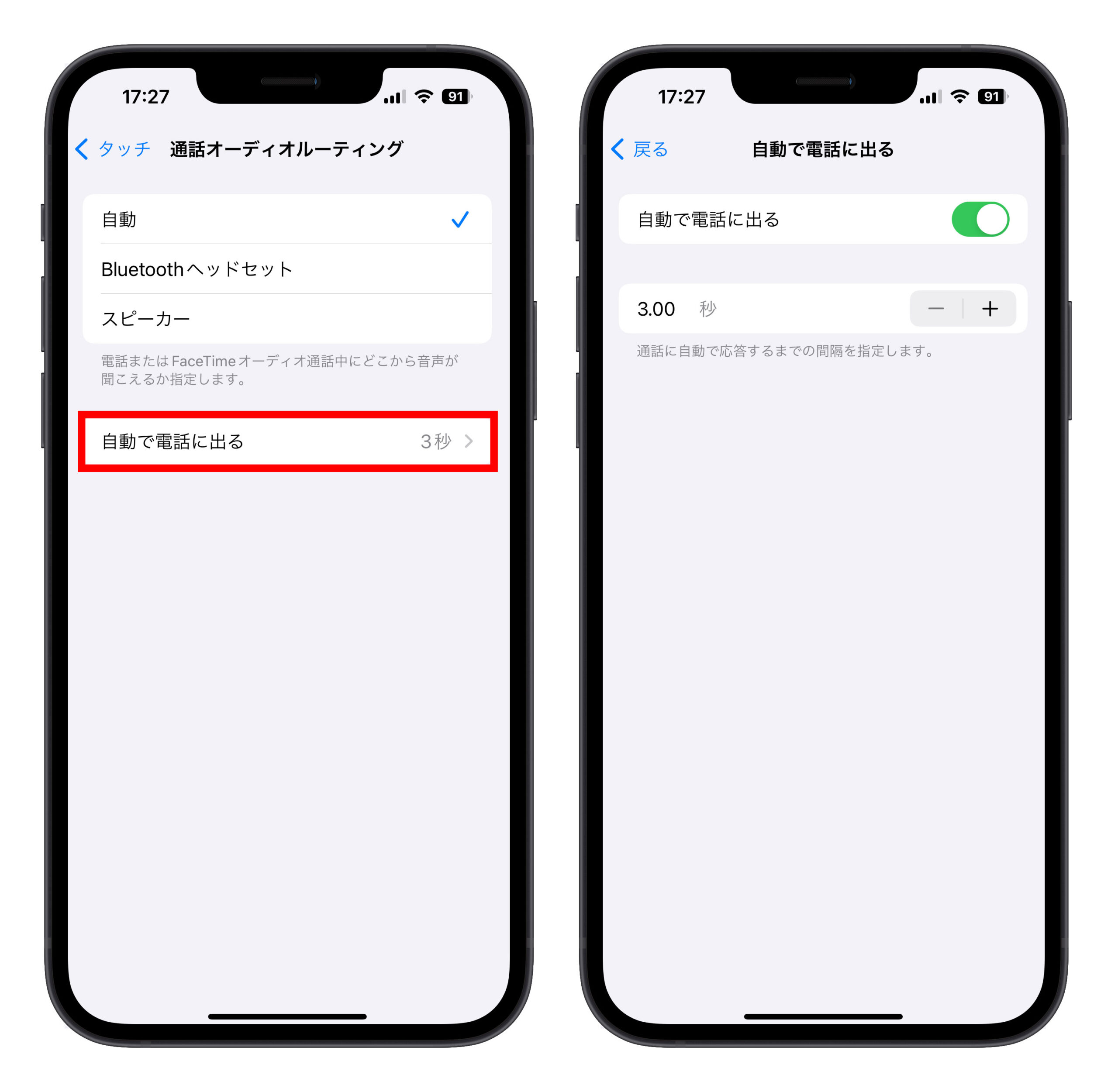
着信音声転送機能では、iPhone が応答した着信音を AirPods で再生するか、スピーカーで再生するかを選択できます。自動設定にすると、システムが判断し、AirPods を装着している場合はAirPods から音声が出ます。それ以外の場合はスピーカーで再生されます。
上記の設定を完了すると、今後すべての着信、FaceTime の招待、LINE の着信は、設定した秒数が経過した後、iPhone が自動的に応答します。
iPhone の自動応答機能:まとめ
今回ご紹介したiPhoneの自動応答機能は、特に料理をしている人には便利だと思います。手が油で汚れていたり、運転中にハンドルから手を離せない場合など、上記の方法で iPhone に自動的に電話に応答させることができます。
更に面白いコンテンツを観たい人は、Instagram @applealmondjp と Twitter X @Applealmond1 をフォローしてください!
もっと読む
